Come nascondere cartelle specifiche dai risultati della ricerca in Windows 11
2 gennaio 2022
1641143101000
Vogliamo nascondere il contenuto di una cartella dai risultati della ricerca su Windows 11? Alcune cartelle possono rallentare la ricerca con cattivi risultati. Se è questo il caso, aggiungiamo quella specifica cartella all'elenco delle cartelle escluse nelle impostazioni.
Per impostazione predefinita, Windows 11 cerca gli elementi nelle cartelle Documenti, Immagini, Musica e Desktop. Quando nascondiamo una cartella dai risultati della ricerca, Windows 11 smette di cercare in quella cartella per trovare un determinato contenuto.
Come oscurare una cartella durante la ricerca di Windows 11 #
Per iniziare a nascondere una cartella nei risultati di ricerca, apriamo l’app Impostazioni sul nostro PC Windows 11. Per farlo premiamo Windows+i oppure nella barra di ricerca, selezioniamo la voce Impostazioni dopo averlo digitato
- In Impostazioni, dalla barra laterale sinistra, selezioniamo “Privacy e sicurezza”
Gestione della privacy e sicurezza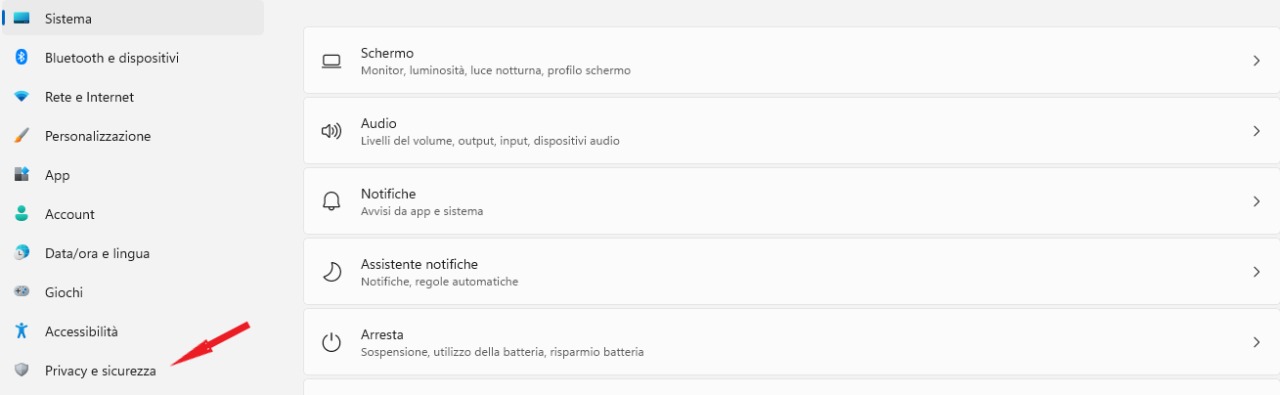
- Nella pagina “Privacy e sicurezza”, nella sezione “Permessi di Windows”, facciamo clic su “Ricerca di Windows”
Accesso alla ricerca delle cartelle in Windows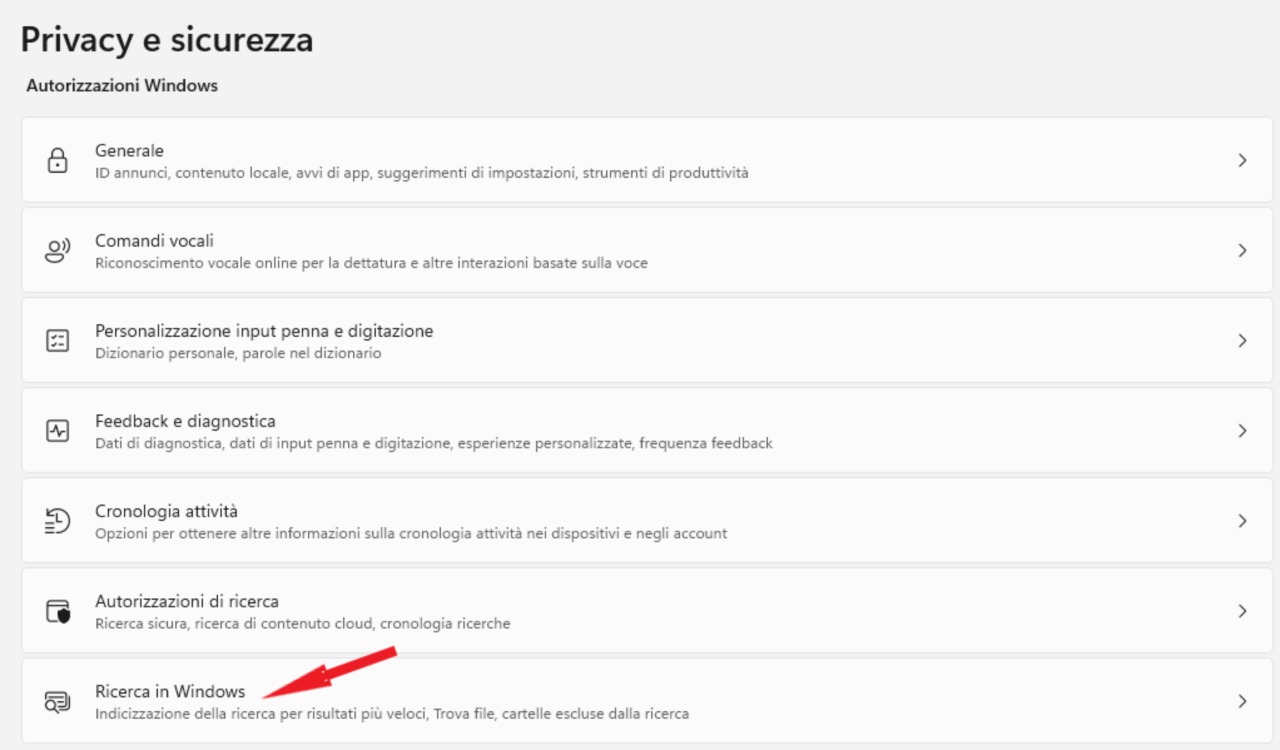
Nota Rapida: Nella pagina “Ricerca in Windows”, la sezione “Escludi cartelle dalla ricerca avanzata” mostra le cartelle che sono nascoste dai risultati della ricerca
- Per aggiungere la cartella che abbiamo scelto di escludere, qui facciamo clic su “Aggiungi una cartella esclusa”
Gestione delle cartelle celate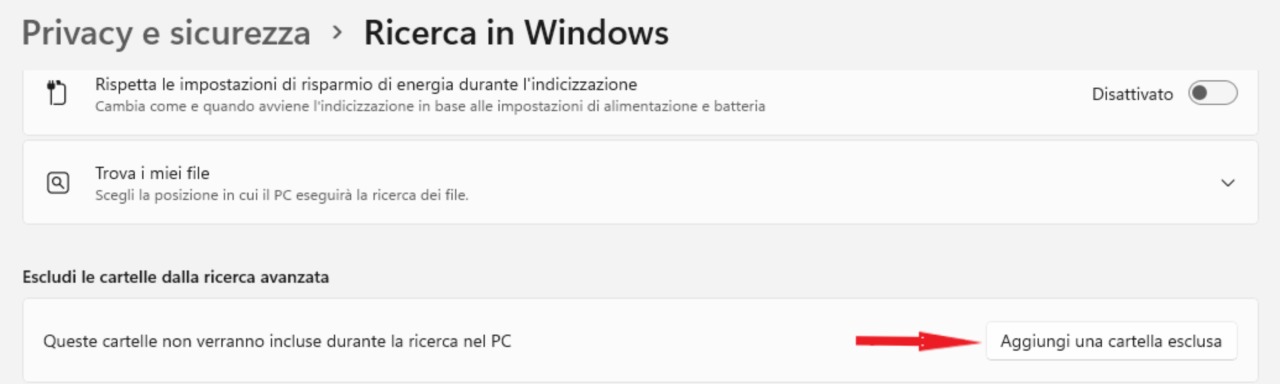
Nota Rapida: Vedremo una finestra “Aggiungi una cartella esclusa”
- In questa finestra, scegliamo la cartella che vogliamo nascondere dai risultati della ricerca (per esempio, nel nostro caso, abbiamo scelto la cartella “Fotografie”
Scelta della cartella da escludere dalla ricerca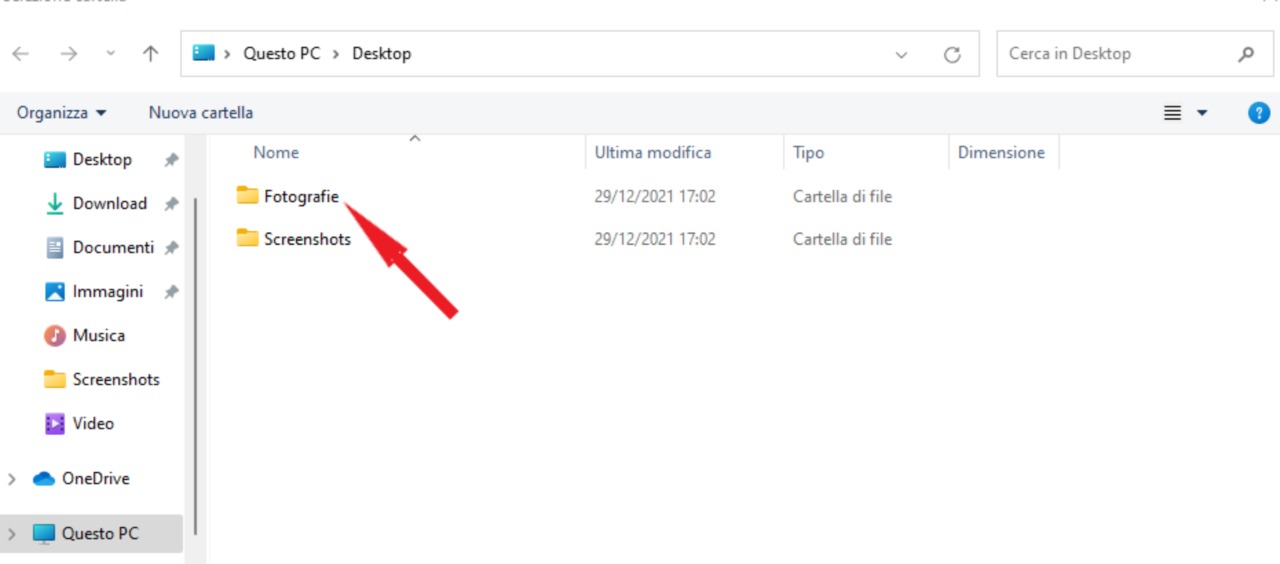
-
Il percorso della cartella selezionata apparirà nella sezione “Escludi le cartelle dalla ricerca avanzata”. Questo conferma che la nostra cartella è ora nascosta dai risultati della ricerca
-
Per rimuovere la cartella dalla sezione “nascosta”, accanto al nome facciamo clic sui tre punti e scegliamo “Rimuovi”.
Ora sappiamo come celare una cartella dai risultati di ricerca.

